• Filed to: PDF Tipps • Proven solutions
Webbrowser bieten heutzutage eingebaute PDF-Viewer, mit denen Sie Ihre PDF-Dateien direkt in Ihrem Browser öffnen können, anstatt ein bestimmtes Tool zum Öffnen von PDFs verwenden zu müssen. Jeder Browser hat seine eigenen Einstellungen, wie er PDFs öffnet, und Sie an diesen Einstellungen immer etwas herumschalten, damit die PDFs so geöffnet werden, wie Sie es möchten. Diese Lösung ist ideal für diejenigen, die keinen richtigen PDF-Reader haben oder Probleme mit ihren Adobe Readern haben. Wenn Sie herausfinden möchten, wie man PDFs im Browser öffnet, ist dieses Tutorial ideal. Es zeigt Ihnen, wie man PDFs in Chrome, Safari, Firefox sowie im Internet Explorer öffnet, und hilft Ihnen bei der Lösung häufiger Probleme für alle vier Browser.
Um die Dinge unkompliziert und einfach zu halten, empfehlen wir Ihnen, ein geeignetes Tool zum Öffnen Ihrer PDF-Dateien zu nehmen. PDFelement Pro ist ein sehr empfehlenswerter PDF-Öffner, der nicht nur das Anzeigen von PDFs vereinfacht, sondern auch eine Reihe von Funktionen bietet wie die Fähigkeit, PDFs zu bearbeiten, die Möglichkeit, PDF-Dateien zu verschlüsseln und PDF-Dateien in Word- oder Excel-Dateien zu konvertieren, ohne dass die Formatierung verlorengeht. Laden Sie das Programm herunter und entdekcken Sie weitere geniale Funktionen.
Warum man diesen PDF-Öffner wählen sollte:

Hier ist ein Schritt-für-Schritt-Tutorial zum Öffnen von PDF-Dateien mit verschiedenen Webbrowsern. Unabhängig davon, welchen Browser Sie verwenden, sollten Sie hier die richtigen Lösungen finden.
Google Chrome verwendet einen integrierten PDF-Viewer, um PDF-Dateien automatisch zu öffnen. Wenn Sie den integrierten Reader jedoch zufällig deaktiviert haben, verwendet Chrome den Adobe Reader oder Adobe Acrobat, um PDF-Dateien zu lesen. Wenn Sie wieder zur Anzeige von PDF-Dateien in Ihrem Browser zurückkehren möchten, müssen Sie lediglich Folgendes tun:
Schritt 1: Geben Sie „chrome://plugins“ in die Adressleiste ein.
Schritt 2: Wählen Sie „Chrome PDF Viewer“ aus den angegebenen Optionen.
Schritt 3: Schalten Sie die Option auf „Aktivieren“. (Wenn das Plugin aktiviert ist, müssten Sie auf dem Bildschirm das Wort „Deaktivieren“ sehen.)
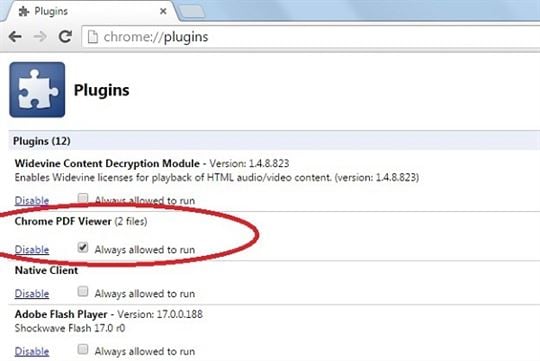
Schritt 1: Öffnen Sie Safari. Klicken Sie auf „Einstellungen".
Schritt 2: Klicken Sie in dem neuen Fenster, das sich öffnet, auf das Menü Sicherheit und wählen Sie dann Website-Einstellungen.
Schritt 3: Wählen Sie aus der Liste der verfügbaren Plugins „Adobe Reader“ aus. Wählen Sie die Option „Immer erlauben“ und klicken Sie dann auf „Fertig“.
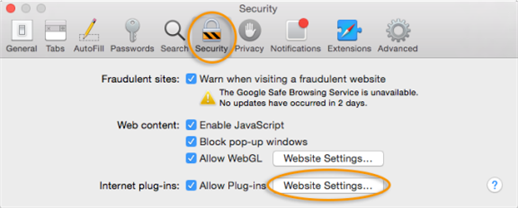
Schritt 1: Öffnen Sie den Firefox-Browser. Klicken Sie auf „Werkzeuge“ und dann auf „Erweiterungen“.
Schritt 2: Im Erweiterungsfenster klicken klicken Sie auf „Plugins“. Im dem neuen Fenster, das sich öffnet, wählen Sie „Adobe Reader“ oder das „Adobe Acrobat“-Plugin.
Schritt 3: Wählen Sie richtige Option von „Immer aktivieren“, „Vor dem Aktivieren fragen“ und „Nie aktivieren“. Bei „Immer aktivieren“ sollten sich die PDFs in Ihrem Browser öffnen. während bei „Nie aktivieren“ das Adobe-Plugin ausgeschalten wird, sodass sich keine PDF-Datei in Ihrem Browser öffnet. Bei „Vor dem Aktivieren fragen“ werden Sie gebeten, das Plugin anzuschalten, wenn Sie eine PDF-Datei öffnen.
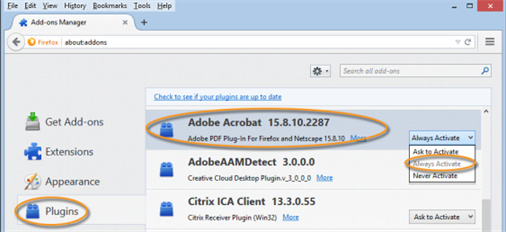
Schritt 1: Öffnen Sie den Internet Explorer. Klicken Sie zuerst auf „Werkzeuge“ und danach auf „Erweiterungen verwalten“.
Schritt 2: In dem neuen Fenster, das sich öffnet, klicken Sie auf „Symbolleisten“ and Erweiterungen.
Schritt 3: Wählen Sie die Option „Alle Erweiterungen“ aus dem Menü.
Schritt 4: Aus der Liste der Erweiterungen, die auf Ihrem Bildschirm angezeigt werden, müssen Sie „Adobe PDF Reader“ auswählen.
Schritt 5: Klicken Sie abschließend auf die Schaltfläche „Aktivieren“, um Ihrem Internet Explorer die Erlaubnis zum Öffnen von PDF-Dateien zu geben.
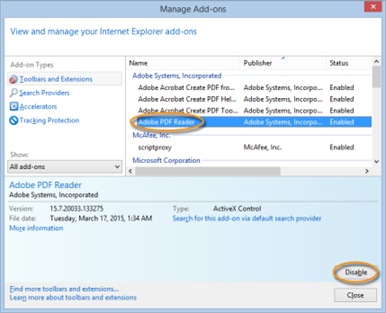
Im Folgenden finden Sie ein paar Problemlösungsvorschläge für allgemeine Probleme, die beim Versuch, PDF-Dateien in Ihrem Webbrowser zu öffnen, auftauchen könnten.
Google Chrome verwendet einen integrierten PDF-Viewer, um Ihre PDF-Dateien zu öffnen. In manchen Fällen wird dieser Viewer jedoch deaktiviert und der Adobe Reader übernimmt. Dann beginnen die Probleme bei dem Versuch, PDF-Dateien in Chrome zu öffnen.
Lösung: Um dieses Problem zu lösen, geben Sie „chrome://plugins" in Ihre Chrome-Adressleiste ein. Stellen Sie sicher, dass das Adobe-Reader-Plugin deaktiviert ist und das Chrome-PDF-Viewer-Plugin aktiviert ist. Dadurch müsste das Problem gelöst werden.
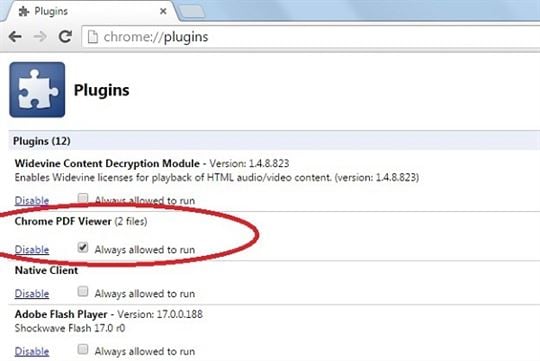
In den meisten Fällen wird das Problem durch alte Browser-Plugins verursacht – Adobe PDF Viewer und Adobe PDV Viewer NPAPI. Diese Plugins sind nicht mit modernen Browsern kompatibel und verursachen dadurch eine Unterbrechung des PDF-Anzeigevorgangs. Wenn diese Plugins installiert sind, sehen die meisten Safari-User statt der PDF-Datei letzlich eine schwarze Seite.
Lösung: Um das Problem zu lösen, müssen Sie das Plugin einfach aus „/Library/Internet Plugins“ deaktivieren und deinstallieren. Ziehen Sie die Dateien, die mit Adobe PDF Viewer beginnen, ganz einfach heraus, und werfen Sie sie in den Papierkorb. Nachdem die Plugins entfernt wurden, starten Sie den Browser neu und versuchen Sie es noch einmal.
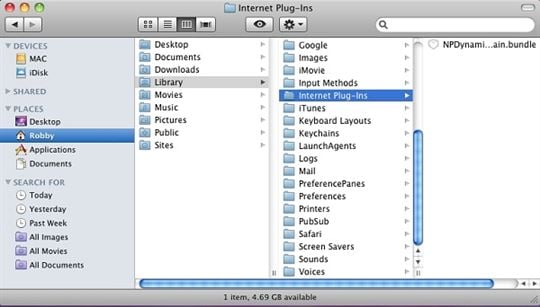
Das Beste, was Sie tun können, wenn Ihr Firefox eine PDF-Datei nicht öffnen kann, ist, einen PDF-Viewer wie Adobe Reader zu installieren das Adobe Reader-Plugin in Firefox zu aktivieren. Eine andere Möglichkeit wäre, Ihren PDF-Viewer zu aktualisieren. In vielen Fällen haben User Probleme mit dem Öffnen von PDF-Dateien in Firefox wegen veralteter PDF-Plugins gemeldet.
Lösung: Klicken Sie auf „Werkzeuge“ und dann auf "Erweiterungen“, um das Plugin zu aktivieren oder nach Updates zu suchen. Eine andere Möglichkeit könnte sein, den PDF-Typ dem Viewer zuzuordnen. Klicken Sie hierzu auf „Werkzeuge“ und dann auf „Einstellungen“. Wählen Sie die Option „Anwendungen“ und ändern Sie die zu öffnende PDF-Datei mit dem von Ihnen installierten PDF-Reader......................change the PDF file to be opened with the PDF reader installed by you.
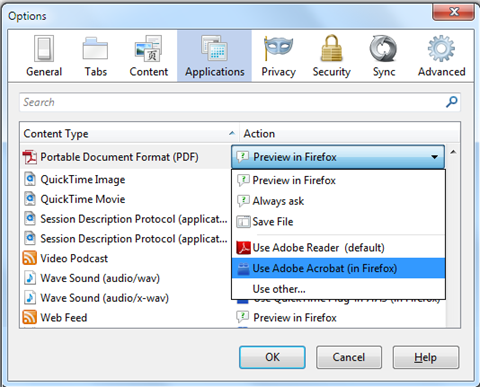
Viele User haben Probleme beim Öffnen von PDF-Dateien im Internet Explorer 10 und 11 gemeldet. Die folgenden beiden Lösungsvorschläge sollten Ihnen helfen, Ihre Probleme zu lösen und PDF-Dateien in Ihrem Internet Explorer anzeigen zu können.
Lösung 1:
Die erste Lösung besteht darin, den Acrobat Reader zu öffnen, auf die Schaltfläche „Bearbeiten“ zu klicken, zu „Einstellungen“ zu gehen und auf die Schaltfläche „Internet“ in der Liste zu klicken. In dem Fenster, das dann aufgeht, müssen Sie die Option „Standardmäßig im Lesemodus anzeigen“ deaktivieren und auf „OK“ klicken.
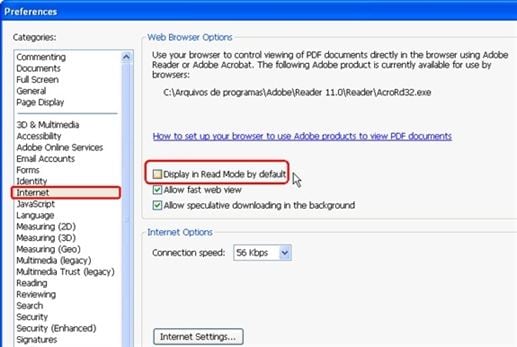
Lösung 2:
Beim zweiten Lösungsvorschlag klicken Sie auf „Windows key“ und drücken „R“. Dadurch öffnet sich das Ausführen-Fenster. Geben Sie „Regedt32.exe“ im Ausführen-Fenster ein, um den Registry-Editor zu öffnen.
Gehen Sie zu „HKEY_CURRENT_USER\Software\Microsoft\Internet Explorer\Main“ und suchen Sie nach „TabProcGrowth“, das einen Dateityp „DWord“ hat.
Der Wert von DWord sollte als „0“ angezeigt werden. Wenn Sie eine Abweichung im Wert feststellen, klicken Sie mit der rechten Maustaste auf die Datei und wählen Sie die Option „DWord Wert“ im Menü Neu.
Setzen Sie den Wert auf „1“ und klicken Sie auf „OK“. Dies sollte Ihnen helfen, Ihr Problem zu beheben, und die PDF-Datei in Ihrem Browser auszuführen.
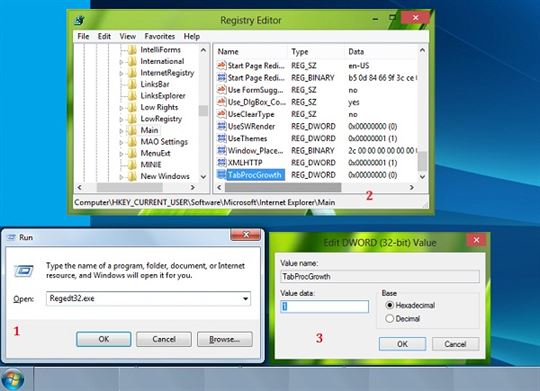
Alexander Wagner
staff Editor